Как перенести контакты с samsung на htc: Как перенести контакты из HTC в Samsung – Как перенести контакты с телефона hts на samsung galaxy s4
Как перенести контакты из HTC в Samsung
Последнее обновление: ноябрь 06th, 2018 от Jason Ben
Технологические достижения сделали передачу контактов между устройствами легкой. Возможно, вы решили перейти от использования старого устройства HTC, такого как HTC one max, к более новой модели HTC.
Возможно, вы также решили перейти на новые модели устройств Samsung, таких как Galaxy S8 + или S9; или вы решили сменить устройство на устройство с более качественным оператором телефонной связи. В любом случае вам придется перенести контакт с одного устройства на другое.

Эта статья послужит руководством по переносу контактов с телефона HTC на телефон Samsung.
Действия по переносу контактов с телефона HTC на телефон Samsung
Метод 1 — передача контактов без компьютера
Вы можете передать контактную информацию на своем устройстве HTC на устройство Samsung с помощью Bluetooth. Первые шаги — экспортировать ваш контакт в файл VCF.
И вот как вы это делаете:
Шаг 1, Включите Bluetooth в настройках устройств HTC и Samsung и выполните сопряжение обоих устройств. Убедитесь, что оба устройства сделаны видимыми для общественности в настройках Bluetooth. Затем примите запрос, чтобы подтвердить, что вы инициировали спаривание, приняв код спаривания.
Шаг 2, Перейти к контакту на телефоне HTC, нажмите на Подробнее значок, который обычно представляет собой точки 3 и из выпадающего крана отправить контакты, Появится список параметров для отправки, но нажмите отправить контакт по Bluetooth, Затем будет создан файл VCF.
Шаг 3, Выберите телефон Samsung, который вы изначально подключили, в качестве принимающего устройства.
Шаг 4, На устройстве Samsung вы получите уведомление с просьбой принять или отклонить файл VCF с вашего устройства Bluetooth.
Шаг 5. Щелчок принимать и файл VCF будет передан на ваше устройство Samsung.
Шаг 6, Последний шаг — открыть файл VCF на устройстве Samsung, чтобы экспортировать контактную информацию из файла в контакт устройства Samsung.
Когда вы нажимаете контакты на вашем устройстве Samsung все контакты на вашем устройстве HTC также будут в вашем контакте на устройстве Samsung.
Способ 2 — перенести контакты с HTC на телефон Samsung без компьютера
Для передачи любых данных с телефона на другой с помощью компьютера вам потребуется инструмент или программное обеспечение для передачи по телефону. Переключить мобильный перевод это одна из тех программ, которые обеспечивают беспроблемную передачу данных с одного устройства на другое. Программное обеспечение Switch Mobile Transfer позволяет передавать данные с одного устройства на другое независимо от разницы в телефонных операторах.
Он работает путем резервного копирования данных с одного мобильного устройства на компьютер и восстановления данных на другом мобильном устройстве. Ниже описаны способы передачи данных с устройства HTC на Samsung с помощью Switch Mobile Transfer.
Перенос контактов из HTC в Samsung через телефон в телефон
Шаг 1, Установите и запустите Switch Mobile Transfer на своем компьютере. Затем подключите устройство HTC и Samsung с помощью кабелей UB к компьютеру одновременно.
Win Скачать Mac Скачать Win Скачать Mac Скачать
Шаг 2, На странице окна Switch Mobile Transfer нажмите Телефон для передачи по телефону и программа обнаружит устройства HTC и Samsung, подключенные к компьютеру. Использовать флип чтобы изменить расположение устройств, убедитесь, что ваш HTC является исходным устройством, а устройство Samsung — целевым.

Шаг 3. Выбирать Контакты в списке содержание для передачи выпадающий и нажмите стартовая копия, Вы можете проверить процесс передачи в диалоговом окне, и когда он будет завершен, нажмите OK.
Шаг 4, Когда вы открываете контакт с устройством Samsung, контакт в контакте с нашим устройством HTC также будет на устройстве Samsung.
Перенос контактов из HTC в Samsung через Восстановление предыдущей резервной копии
Другой способ передачи контакта с вашего устройства HTC на устройство Samsung — использование метода резервного копирования и восстановления. Ниже описано, как это работает.
Шаг 1, Начните установку и запуск Switch Mobile Transfer. И подключите устройство HTC с помощью USB-кабеля к компьютеру.
Шаг 2. Выбирать Сделайте резервную копию вашего телефона в окне Switch Mobile Transfer.

Шаг 3. Выбирать Контакты в списке содержимого для резервного копирования и нажмите Начать копирование сделать резервную копию вашего контакта телефона HTC на вашем компьютере. Файл резервной копии будет доступен в папке Switch Mobile Transfer в папке Documents на вашем компьютере.

Шаг 4, Затем подключите устройство Samsung с помощью USB-кабеля к компьютеру и в главном окне программы нажмите Восстановить из резервных копий.

Шаг 5. Щелчок Контакты из выпадающего списка файлов для восстановления, затем нажмите Начало копирования перенести контакты на ваше устройство Samsung.

Статьи по теме
Как перенести данные с HTC на Samsung
Как восстановить удаленные данные с телефона HTC
Как перенести данные с HTC на Samsung
Последнее обновление: октябрь 30th, 2018 — Джейсон Бен
При переключении с телефона HTC на телефон Samsung вам потребуется перенести музыку, фотографии, контакты или текстовые сообщения с телефона HTC Android на новый телефон Samsung. Это совершенно необходимо для того, чтобы вы не потеряли свои важные данные только потому, что приобрели новое устройство. Однако это один из самых утомительных аспектов получения нового смартфона. Паника, связанная с осознанием того, что вам нужно найти способ передачи данных с HTC на Samsung, безусловно, добавляет стресса.

Мысль об обновлении до нового великолепного смартфона весьма привлекательна до того момента, как до вас доходит, что данные должны быть переданы. Переключение между двумя гаджетами, использующими одну и ту же платформу, может быть менее сложным, чем с разными платформами. Однако, не имея необходимых инструментов, процесс передачи данных может быть трудоемким и сложным. Если вы используете обычные инструменты для передачи данных с HTC на Samsung, вы, скорее всего, столкнетесь с различными проблемами, такими как:
- Вы должны загрузить и установить средство передачи на свой гаджет Samsung из Google Play.
- Инструмент передачи для HTC не совместим с новыми смартфонами HTC.
- Для того чтобы ваши контакты были переданы, вам потребуется пройти через много времени, чтобы синхронизировать ваши контакты с вашими контактами в Google с помощью Google Sync. Затем импортируйте их на устройство HTC.
- Вам нужно будет передавать медиафайлы и фотографии вручную, что, безусловно, ужасно.
Видя проблемы, связанные с необходимостью передачи данных с HTC на Samsung, необходимо обратиться к правильному инструменту, чтобы сделать процесс легким. Вот способ передачи контента с HTC на Samsung с использованием Переключить мобильный перевод.
Как перенести данные с телефона HTC на телефон Samsung с помощью Switch Mobile Transfer
Switch Mobile Transfer — это программное обеспечение, используемое телефонными коммутаторами для простой передачи данных со старых мобильных гаджетов на новые. Он совместим с Windows Phone. Android Phone, iPhone BlackBerry Phone и Nokia Symbian. При переключении с HTC на телефон Samsung Switch Mobile Transfer может передавать для вас типы данных 8: календарь, музыку, журналы вызовов, видео, фотографии, сообщения, контакты и приложения.
Шаг 1, Скачайте и запустите Switch Mobile Transfer на Mac или ПК, из его запущенного интерфейса нажмите на режим передачи Телефон для передачи по телефону, Это открывает окно передачи.
Win Скачать Mac Скачать

Шаг 2, Затем подключите телефон Samsung и HTC к компьютеру с помощью USB-кабелей, ваше устройство будет обнаружено с помощью Switch Mobile Transfer. После подключения убедитесь, что зеленый значок подключения отображается под обоими значками смартфонов на интерфейсе.
Шаг 3, Убедитесь, что устройства HTC и Samsung отображаются под источником и местом назначения соответственно. Вы можете нажать флип если дело обстоит иначе.
Шаг 4, Выберите контент или данные, которые вы хотите передать, и процесс начнется. Дождитесь завершения процесса и нажмите OK в открывшемся окне.
Статьи по теме
Как перейти на новый телефон Android и взять все с собой без рута
Как перенести контакты с Flip Phone на Android
Как перенести контакты с Android на Android-смартфон
При покупке нового Android-смартфона встает вопрос его индивидуальной настройки. Для полноценного использования нужно установить все используемые приложения и игры, а также перенести пользовательские настройки со старого устройства и обновить записную книжку. Существует несколько простых способов как перенести контакты с одного Android-смартфона на другой, о них и пойдет речь ниже.
Передача по Bluetooth
Первый способ перенести контакты с одного Android-смартфона на другой – передача по Bluetooth. Для этого следует включить Bluetooth на обоих смартфонах, на старом выбрать нужные контакты, удержав палец на одном из них и отметив галочками остальные. Затем следует через «три точки» (контекстное меню) нажать «отправить» и выбрать способ через Bluetooth. На новом смартфоне с Android нужно подтвердить прием и после приема – сохранить полученные данные. Однако не на всех смартфонах это можно сделать массово, на некоторых этим способом можно передавать только по одному контакту, и если их много, это может оказаться накладно.
Синхронизация с аккаунтом Google
Контакты на смартфоне с Android можно синхронизировать с аккаунтом Google, чтобы они хранились в облаке. Для этого в меню настроек старого смартфона нужно открыть пункт «Аккаунты», выбрать учетную запись Google, поставить галочку в поле «Контакты», нажать кнопку контекстного меню и запустить синхронизацию. После этого в тот же аккаунт нужно войти на новом устройстве и повторить порядок действий. Если синхронизация в ОС Android включена постоянно, то в будущем можно скопировать контакты, даже если старый смартфон сломан или утерян.
Перенос через карту памяти
Перенести контакты можно через карту памяти, если оба Android-смартфона имеют слот для нее. На старом устройстве нужно открыть меню контактов, выбрать контекстное меню (три точки вверху или кнопка под экраном), и открыть пункт «Экспорт/импорт». Затем стоит выбрать, откуда копировать контакты (это может быть сим-карта, память телефона, флешка или учетная запись), нажать «далее». В следующем окне требуется указать, куда копировать контакт-лист (в данном случае это SD-карта), и выбрать в списке номера, которые надо перенести.
Для копирования вытащите карту памяти из старого смартфона и вставьте ее в новый. На новом Android смартфоне нужно повторить действия в немного измененном порядке. В качестве источника необходимо выбрать SD-карту, а в качестве целевого хранилища – аккаунт Google (рекомендуется, чтобы при поломке телефона или его утере не терять контактов) или память телефонной книги.
Перенос с помощью сервиса производителя
Производители Android-смартфонов предлагают фирменные инструменты для упрощенной настройки нового устройства. Обычно эти методы работают, если оба устройства – одного бренда. У каждой фирмы методы могут немного отличаться, но общая концепция едина: нужно лишь следовать подсказкам меню первой настройки системы Android.
При первом включении нового Android-смартфона пользователю предлагают настроить его, в том числе, войти в аккаунт Google и/или сервисов производителя (вроде учетной записи MIUI на Xiaomi). Среди прочих опций, доступно копирование данных. Таким образом можно перенести не только контакты, но и историю переписки, заметки, а также автоматически установить все программы, которые были на старом аппарате. Работает механизм не только при первом старте нового Android-смартфона, но и при его запуске после сброса на заводские настройки или полной перепрошивки.
HTC Sensation: как перенести контакты со старого телефона
Телефонная книга – одна из самых важных функций современного телефона. Вы можете знать наизусть 10-20 телефонов, в то время как все остальные контакты хранит ваш телефон.
Сегодня мы расскажем о том, как безболезненно перенести контакты со старого аппарата в новый.В компании HTC наверняка понимают значимость контактов для владельцев телефонов. Поэтому производитель позаботился о том, чтобы сделать этот процесс максимально простым и удобным.
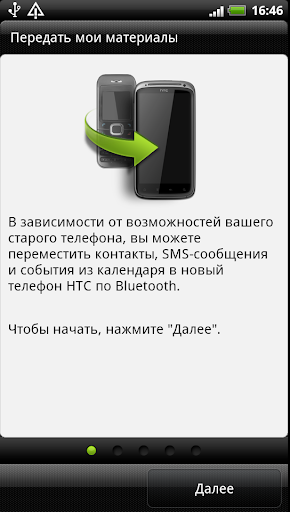
Чтобы перенести контакты со старого телефона находим в главном меню пункт «Перенос» и не стесняясь заходим туда. В нем вам предложат выбрать модель предыдущего телефона.
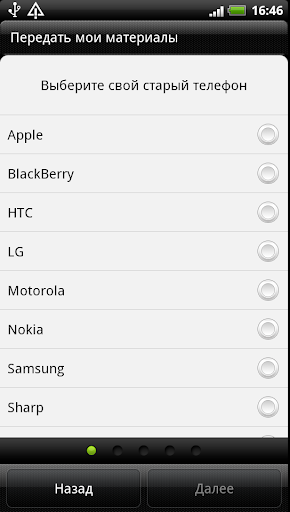
Если вашей модели нет, вы можете выбрать пункт «другие модели».
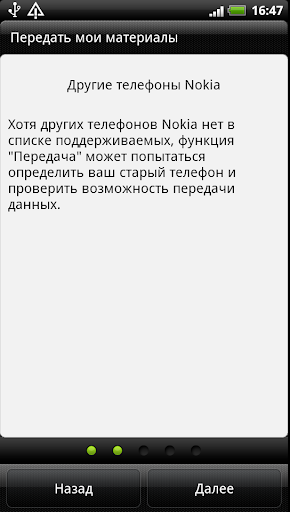
Теперь на старом телефоне нужно включить Bluetooth.
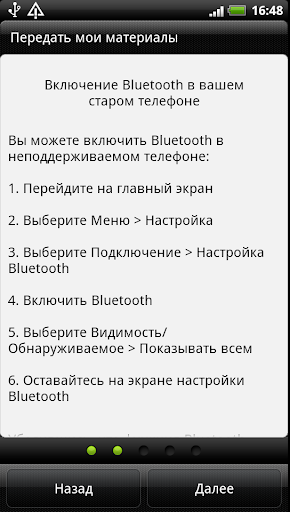
Заодно и посмотрите, включена ли доступность для всех устройств. Если по всем пунктам да – продолжайте перенос.
HTC Sensation запросит подтверждение у старого телефона и мы рекомендуем вам принять его. После этого устройства соединяться между собой и начнут передачу контактов. Все полученные контакты вы будете видеть в телефонной книге в таком же формате, в котором они были у вас на старом телефоне. Все просто, правда?:)
Если вдруг такой вариант не сработал, можно через тот же Bluetooth попробовать перенести контакты вручную.
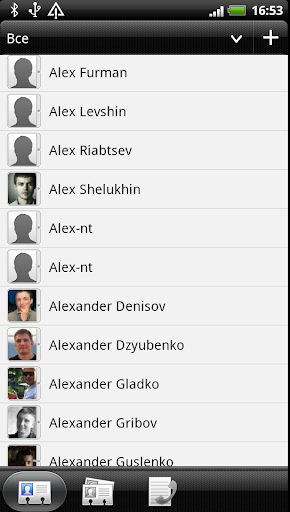
Для этого отметьте все контакты в старом телефоне и выберите пункт передачи по Bluetooth. После примите их на новом устройстве. Тоже, все просто.
Ну а если не получилось ни первым, ни вторым вариантом – пишите вопросы в комментариях, мы обязательно поможем!
Как перенести контакты на android
Нас часто спрашивают: «Как перенести контакты на Android?». Поэтому мы решили создать отдельную инструкцию по переносу контактов с различных мобильных операционных систем. Ведь почти у всех до Android был другой телефон, в котором сохранено много полезных номеров телефона, переносить руками которые лень. Поэтому в этой статье мы постараемся собрать способы переноса контактов со всех возможных девайсов. Ну а пока начнем. Если у вас есть что добавить — пишите в комментарии к статье, включим в инструкцию.
Данный способ поможет перенести не только контакты, но и фото, файлы и данные календаря, как с одного Android-смартфона на другой, так и с iOS на Android. Пример, как перенести данные с iOS на Android читайте по ссылке.
2. Перенос контактов на Android с помощью сайта Google Contacts из CSV или vCard файла
Как вы знаете, Android умеет делать синхронизацию контактов с серверами Google, и все контакты которые у вас синхронизируются хранятся в вашей учетной записи Google, посмотреть их можно на сайте http://www.google.com/contacts. С помощью этого же функционала можно загружать контакты из файлов формата CSV и vCard. О том как выгрузить контакты в данном формате с разных телефонов мы расскажем ниже. Итак, заходим на сайт http://www.google.com/contacts

В правом вернем углу панели выбираем пункт Import.

Выбираем файл с помощью кнопки Обзор и нажимаем внизу кнопку Import. После следующей синхронизации вашего Android, в вашем смартфоне появятся все загруженные контакты.
3. Перенос контактов на Android с помощью иморта с SD-карты из CSV или vCard файла
Можно закинуть файлы контактов в формате CSV и vCard непосредственно на карту памяти в папку \contacts, если такой нет — создать. После этого заходим в Android в приложение Контакты, нажимаем Меню и выбираем пункт Импорт/Экспорт.

В появившемся меню выбираем Импортировать с SD-карты.

Далее появится окно о типе создаваемых контактов — без синхронизации (в телефоне), либо с сихронизацией с учетной записью Google (Рекомендуется).

На разных девайсах это будет выглядеть немного по-разному (например, на HTC Sense — свои приложения, более красивые).
Как выгрузить контакты в CSV или vCard файл на разных телефонах? (для способов 1 и 2)
1 Экспорт адресной книги из Nokia
Как перенеcти контакты с Nokia на Android? -Конечно с помощью Nokia PC Suite. Для этого:
- Подключаем телефон Nokia к компьютеру, с помощью программы Nokia PC Suite
- Запускаем Nokia Communication Center (Контакты)
- Жмем CTRL+A (выделяем все контакты) и выбираем меню Файл — Экспорт
- Выбираем формат CSV или vCard и сохраните контакты в файл на компьютере
После этого загружаем файл одним из вышеописанных способов.
2. Экспорт адресной книги из почтового клиента Microsoft Outlook:
- В главном меню выберите Файл, затем выберите команду Импорт и экспорт.
- Выберите вариант Экспорт в файл и нажмите кнопку Далее.
- Щелкните Значения, разделенные запятыми (Windows) и нажмите кнопку Далее.
- В списке папок щелкните папку Контакты и нажмите кнопку Далее.
- Перейдите в папку, где следует сохранить контакты в виде CSV-файла.
- Введите имя для экспортируемого файла и нажмите кнопку ОК.
- Нажмите кнопку Далее.
- Нажмите кнопку Готово.
После этого загружаем файл одним из вышеописанных способов.
Практически для любого девайса есть возможность выгрузить контакты в файл. Остальные мы рассмотрим по мере возможности.
5. Перенос контактов на Android через Bluetooth с помощью утилиты «Перенос» от HTC Sense
В последних моделях HTC есть очень хорошая утилита, которая может переносить контакты с кучи разных девайсов на разных платформах — Apple, BlackBerry, HTC, LG, Motorolla, Nokia, Samsung, Sony Ericsson. Данная программа умеет переносить контакты, SMS и события из календаря старого телефона.
Инструкция от Cancer:
Запускаем программу «Перенос», читаем и следуем далее.

Далее выбираем производителя вашего старого телефона.
В моем случае это телефон Nokia

Далее выбираем модель телефона (в моем случае это 7610)
Далее появляется сообщение которое нам говорит что бы мы включили Bluetooth на старом телефоне.
После включения Bluetooth на старом телефоне нажимаем Далее и видим начался поиск устройств.
Устройство найдено, выбираем его и нажимаем далее.
После чего на старом телефоне появляется запрос на соединение от нашего нового смартфона HTC, нажимаем «ДА»
Далее программа предлогает нам выбрать какие данные мы хотим перенести со старого телефона, в моем случае это Контакты или Календарь. Выбираем и нажимаем далее.
После начинается перенос контактов, но перед этим еще 2 раза нужно подтвердить на старом телефоне запрос на соединение от нашего нового смартфона HTC, нажимаем «ДА»
Импорт данных закончен!
Плюсы программы
Юзер фрэндли (ничего лишнего и учень удобно).
Большое колличество поддерживаемых телефонов/смартфонов.
Минус в том что импортирует контакты только на телефон без права выбора, куда я хочу перенести Контакты в Учетную запись Google или же на Телефон.
Больше минусов не было найдено.
5. Перенос контактов на Android Через sim-карту
Это пожалуй самый простой способ. На старом телефоне экспортируем все контакты на сим карту, вставляем ее в Android-смартфон. Для импорта контактов с сим-карты в Android заходим в приложение Контакты, нажимаем Меню — Экспорт/Импорт — Импортировать с SIM-карты

Статья будет пополняться.
Не все вышеперечисленные способы были опробованы мной лично (нету у меня столько телефонов), поэтому могут быть ошибки. Пишите в комментариях — поправим.
Похожие статьи:
Добавить комментарий
Как перенести контакты на android
Нас часто спрашивают: «Как перенести контакты на Android?». Поэтому мы решили создать отдельную инструкцию по переносу контактов с различных мобильных операционных систем. Ведь почти у всех до Android был другой телефон, в котором сохранено много полезных номеров телефона, переносить руками которые лень. Поэтому в этой статье мы постараемся собрать способы переноса контактов со всех возможных девайсов. Ну а пока начнем. Если у вас есть что добавить — пишите в комментарии к статье, включим в инструкцию.
Данный способ поможет перенести не только контакты, но и фото, файлы и данные календаря, как с одного Android-смартфона на другой, так и с iOS на Android. Пример, как перенести данные с iOS на Android читайте по ссылке.
2. Перенос контактов на Android с помощью сайта Google Contacts из CSV или vCard файла
Как вы знаете, Android умеет делать синхронизацию контактов с серверами Google, и все контакты которые у вас синхронизируются хранятся в вашей учетной записи Google, посмотреть их можно на сайте http://www.google.com/contacts. С помощью этого же функционала можно загружать контакты из файлов формата CSV и vCard. О том как выгрузить контакты в данном формате с разных телефонов мы расскажем ниже. Итак, заходим на сайт http://www.google.com/contacts

В правом вернем углу панели выбираем пункт Import.

Выбираем файл с помощью кнопки Обзор и нажимаем внизу кнопку Import. После следующей синхронизации вашего Android, в вашем смартфоне появятся все загруженные контакты.
3. Перенос контактов на Android с помощью иморта с SD-карты из CSV или vCard файла
Можно закинуть файлы контактов в формате CSV и vCard непосредственно на карту памяти в папку \contacts, если такой нет — создать. После этого заходим в Android в приложение Контакты, нажимаем Меню и выбираем пункт Импорт/Экспорт.

В появившемся меню выбираем Импортировать с SD-карты.

Далее появится окно о типе создаваемых контактов — без синхронизации (в телефоне), либо с сихронизацией с учетной записью Google (Рекомендуется).

На разных девайсах это будет выглядеть немного по-разному (например, на HTC Sense — свои приложения, более красивые).
Как выгрузить контакты в CSV или vCard файл на разных телефонах? (для способов 1 и 2)
1 Экспорт адресной книги из Nokia
Как перенеcти контакты с Nokia на Android? -Конечно с помощью Nokia PC Suite. Для этого:
- Подключаем телефон Nokia к компьютеру, с помощью программы Nokia PC Suite
- Запускаем Nokia Communication Center (Контакты)
- Жмем CTRL+A (выделяем все контакты) и выбираем меню Файл — Экспорт
- Выбираем формат CSV или vCard и сохраните контакты в файл на компьютере
После этого загружаем файл одним из вышеописанных способов.
2. Экспорт адресной книги из почтового клиента Microsoft Outlook:
- В главном меню выберите Файл, затем выберите команду Импорт и экспорт.
- Выберите вариант Экспорт в файл и нажмите кнопку Далее.
- Щелкните Значения, разделенные запятыми (Windows) и нажмите кнопку Далее.
- В списке папок щелкните папку Контакты и нажмите кнопку Далее.
- Перейдите в папку, где следует сохранить контакты в виде CSV-файла.
- Введите имя для экспортируемого файла и нажмите кнопку ОК.
- Нажмите кнопку Далее.
- Нажмите кнопку Готово.
После этого загружаем файл одним из вышеописанных способов.
Практически для любого девайса есть возможность выгрузить контакты в файл. Остальные мы рассмотрим по мере возможности.
5. Перенос контактов на Android через Bluetooth с помощью утилиты «Перенос» от HTC Sense
В последних моделях HTC есть очень хорошая утилита, которая может переносить контакты с кучи разных девайсов на разных платформах — Apple, BlackBerry, HTC, LG, Motorolla, Nokia, Samsung, Sony Ericsson. Данная программа умеет переносить контакты, SMS и события из календаря старого телефона.
Инструкция от Cancer:
Запускаем программу «Перенос», читаем и следуем далее.

Далее выбираем производителя вашего старого телефона.
В моем случае это телефон Nokia

Далее выбираем модель телефона (в моем случае это 7610)
Далее появляется сообщение которое нам говорит что бы мы включили Bluetooth на старом телефоне.
После включения Bluetooth на старом телефоне нажимаем Далее и видим начался поиск устройств.
Устройство найдено, выбираем его и нажимаем далее.
После чего на старом телефоне появляется запрос на соединение от нашего нового смартфона HTC, нажимаем «ДА»
Далее программа предлогает нам выбрать какие данные мы хотим перенести со старого телефона, в моем случае это Контакты или Календарь. Выбираем и нажимаем далее.
После начинается перенос контактов, но перед этим еще 2 раза нужно подтвердить на старом телефоне запрос на соединение от нашего нового смартфона HTC, нажимаем «ДА»
Импорт данных закончен!
Плюсы программы
Юзер фрэндли (ничего лишнего и учень удобно).
Большое колличество поддерживаемых телефонов/смартфонов.
Минус в том что импортирует контакты только на телефон без права выбора, куда я хочу перенести Контакты в Учетную запись Google или же на Телефон.
Больше минусов не было найдено.
5. Перенос контактов на Android Через sim-карту
Это пожалуй самый простой способ. На старом телефоне экспортируем все контакты на сим карту, вставляем ее в Android-смартфон. Для импорта контактов с сим-карты в Android заходим в приложение Контакты, нажимаем Меню — Экспорт/Импорт — Импортировать с SIM-карты

Статья будет пополняться.
Не все вышеперечисленные способы были опробованы мной лично (нету у меня столько телефонов), поэтому могут быть ошибки. Пишите в комментариях — поправим.
Похожие статьи:
Добавить комментарий
Как перенести контакты на android
Нас часто спрашивают: «Как перенести контакты на Android?». Поэтому мы решили создать отдельную инструкцию по переносу контактов с различных мобильных операционных систем. Ведь почти у всех до Android был другой телефон, в котором сохранено много полезных номеров телефона, переносить руками которые лень. Поэтому в этой статье мы постараемся собрать способы переноса контактов со всех возможных девайсов. Ну а пока начнем. Если у вас есть что добавить — пишите в комментарии к статье, включим в инструкцию.
Данный способ поможет перенести не только контакты, но и фото, файлы и данные календаря, как с одного Android-смартфона на другой, так и с iOS на Android. Пример, как перенести данные с iOS на Android читайте по ссылке.
2. Перенос контактов на Android с помощью сайта Google Contacts из CSV или vCard файла
Как вы знаете, Android умеет делать синхронизацию контактов с серверами Google, и все контакты которые у вас синхронизируются хранятся в вашей учетной записи Google, посмотреть их можно на сайте http://www.google.com/contacts. С помощью этого же функционала можно загружать контакты из файлов формата CSV и vCard. О том как выгрузить контакты в данном формате с разных телефонов мы расскажем ниже. Итак, заходим на сайт http://www.google.com/contacts

В правом вернем углу панели выбираем пункт Import.

Выбираем файл с помощью кнопки Обзор и нажимаем внизу кнопку Import. После следующей синхронизации вашего Android, в вашем смартфоне появятся все загруженные контакты.
3. Перенос контактов на Android с помощью иморта с SD-карты из CSV или vCard файла
Можно закинуть файлы контактов в формате CSV и vCard непосредственно на карту памяти в папку \contacts, если такой нет — создать. После этого заходим в Android в приложение Контакты, нажимаем Меню и выбираем пункт Импорт/Экспорт.

В появившемся меню выбираем Импортировать с SD-карты.

Далее появится окно о типе создаваемых контактов — без синхронизации (в телефоне), либо с сихронизацией с учетной записью Google (Рекомендуется).

На разных девайсах это будет выглядеть немного по-разному (например, на HTC Sense — свои приложения, более красивые).
Как выгрузить контакты в CSV или vCard файл на разных телефонах? (для способов 1 и 2)
1 Экспорт адресной книги из Nokia
Как перенеcти контакты с Nokia на Android? -Конечно с помощью Nokia PC Suite. Для этого:
- Подключаем телефон Nokia к компьютеру, с помощью программы Nokia PC Suite
- Запускаем Nokia Communication Center (Контакты)
- Жмем CTRL+A (выделяем все контакты) и выбираем меню Файл — Экспорт
- Выбираем формат CSV или vCard и сохраните контакты в файл на компьютере
После этого загружаем файл одним из вышеописанных способов.
2. Экспорт адресной книги из почтового клиента Microsoft Outlook:
- В главном меню выберите Файл, затем выберите команду Импорт и экспорт.
- Выберите вариант Экспорт в файл и нажмите кнопку Далее.
- Щелкните Значения, разделенные запятыми (Windows) и нажмите кнопку Далее.
- В списке папок щелкните папку Контакты и нажмите кнопку Далее.
- Перейдите в папку, где следует сохранить контакты в виде CSV-файла.
- Введите имя для экспортируемого файла и нажмите кнопку ОК.
- Нажмите кнопку Далее.
- Нажмите кнопку Готово.
После этого загружаем файл одним из вышеописанных способов.
Практически для любого девайса есть возможность выгрузить контакты в файл. Остальные мы рассмотрим по мере возможности.
5. Перенос контактов на Android через Bluetooth с помощью утилиты «Перенос» от HTC Sense
В последних моделях HTC есть очень хорошая утилита, которая может переносить контакты с кучи разных девайсов на разных платформах — Apple, BlackBerry, HTC, LG, Motorolla, Nokia, Samsung, Sony Ericsson. Данная программа умеет переносить контакты, SMS и события из календаря старого телефона.
Инструкция от Cancer:
Запускаем программу «Перенос», читаем и следуем далее.

Далее выбираем производителя вашего старого телефона.
В моем случае это телефон Nokia

Далее выбираем модель телефона (в моем случае это 7610)
Далее появляется сообщение которое нам говорит что бы мы включили Bluetooth на старом телефоне.
После включения Bluetooth на старом телефоне нажимаем Далее и видим начался поиск устройств.
Устройство найдено, выбираем его и нажимаем далее.
После чего на старом телефоне появляется запрос на соединение от нашего нового смартфона HTC, нажимаем «ДА»
Далее программа предлогает нам выбрать какие данные мы хотим перенести со старого телефона, в моем случае это Контакты или Календарь. Выбираем и нажимаем далее.
После начинается перенос контактов, но перед этим еще 2 раза нужно подтвердить на старом телефоне запрос на соединение от нашего нового смартфона HTC, нажимаем «ДА»
Импорт данных закончен!
Плюсы программы
Юзер фрэндли (ничего лишнего и учень удобно).
Большое колличество поддерживаемых телефонов/смартфонов.
Минус в том что импортирует контакты только на телефон без права выбора, куда я хочу перенести Контакты в Учетную запись Google или же на Телефон.
Больше минусов не было найдено.
5. Перенос контактов на Android Через sim-карту
Это пожалуй самый простой способ. На старом телефоне экспортируем все контакты на сим карту, вставляем ее в Android-смартфон. Для импорта контактов с сим-карты в Android заходим в приложение Контакты, нажимаем Меню — Экспорт/Импорт — Импортировать с SIM-карты

Статья будет пополняться.
Не все вышеперечисленные способы были опробованы мной лично (нету у меня столько телефонов), поэтому могут быть ошибки. Пишите в комментариях — поправим.
